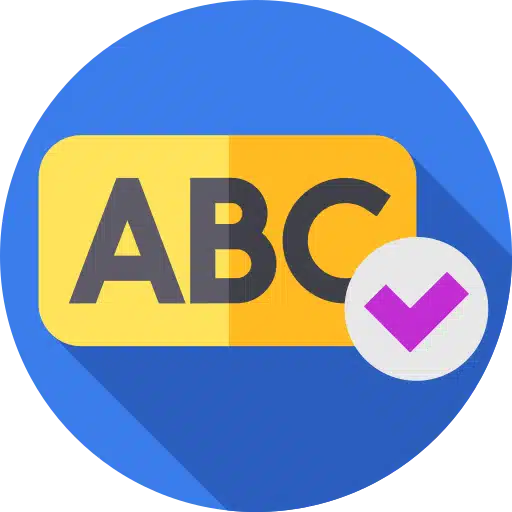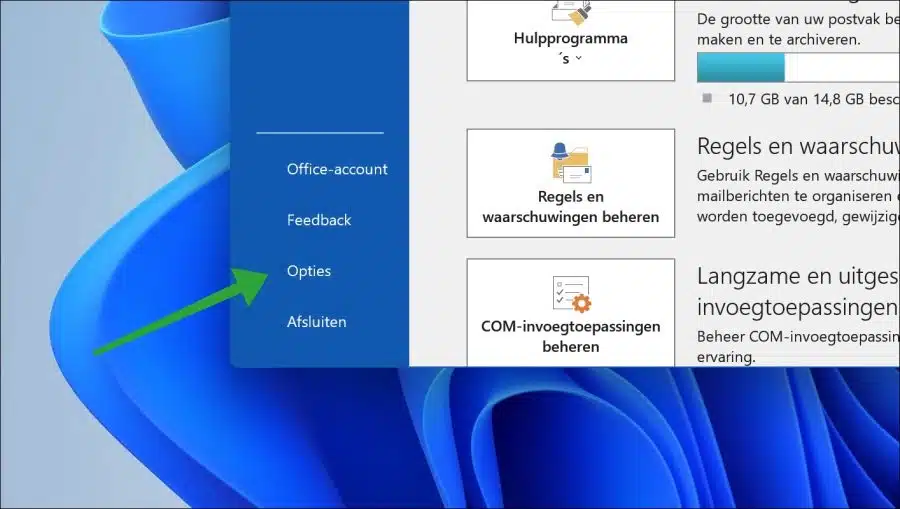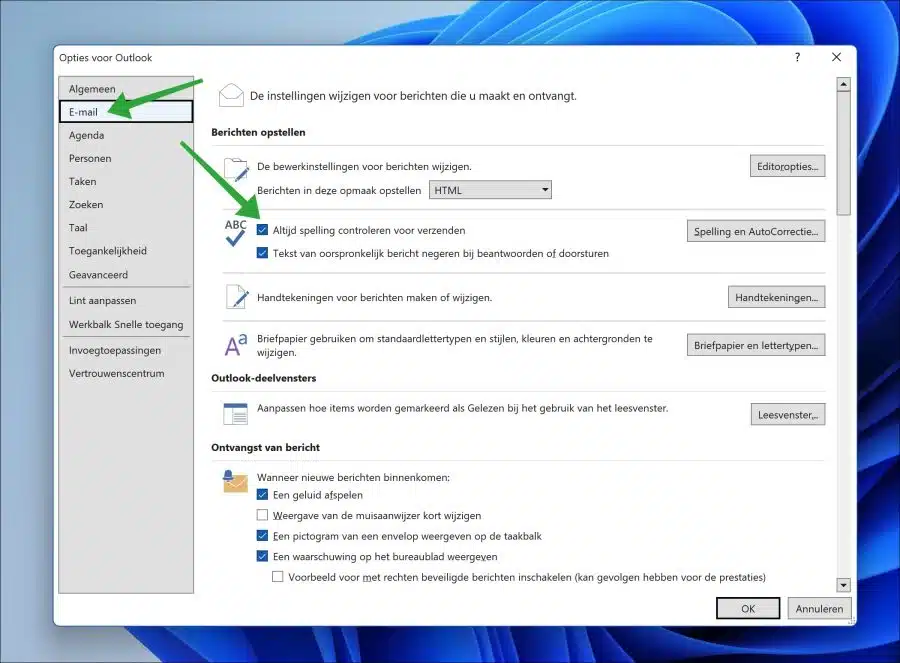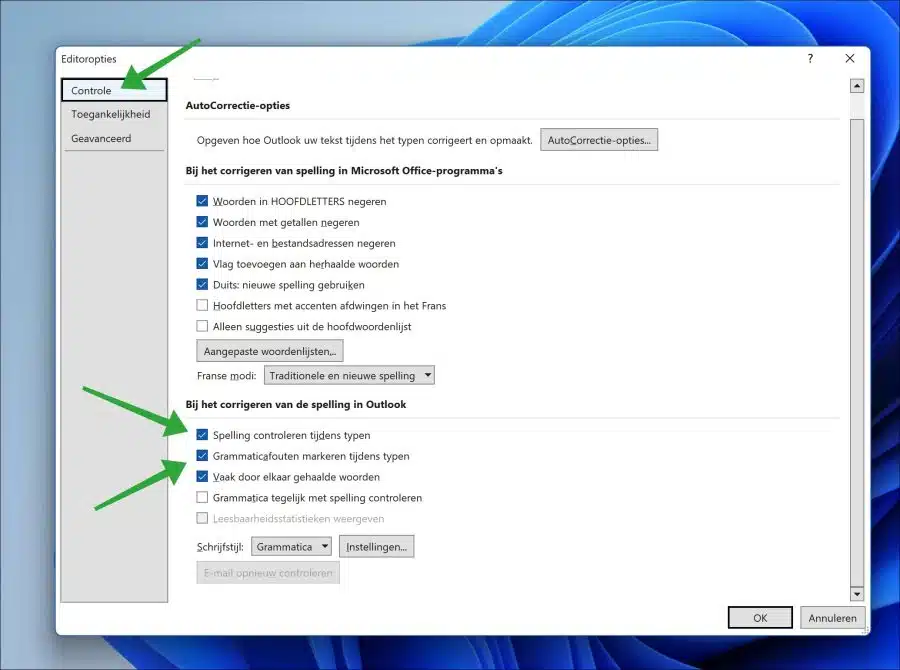A verificação ortográfica é uma ferramenta em muitos aplicativos para ajudar o usuário a verificar e corrigir automaticamente o texto escrito por ele mesmo.
Se você trabalha muito com o Outlook ou usa o Outlook para fins profissionais, como para uma empresa, a ortografia é importante. Uma boa ortografia proporciona certa autoridade e credibilidade. Portanto, é extremamente importante em um ambiente empresarial verificar a ortografia corretamente.A verificação ortográfica no Outlook ajuda nessa verificação.
Você pode ativar ou desativar a verificação ortográfica no Outlook. Depois de configurar a verificação ortográfica, você pode personalizá-la. Existem muitas opções disponíveis para ajudar a redigir e-mails, como correção automática e correção durante a digitação.
Habilite ou desabilite o corretor ortográfico no Outlook
A verificação ortográfica não está habilitada por padrão no Outlook, você mesmo deve habilitá-la.
Abra o Outlook. Clique em “Arquivo” no menu e depois em “Opções” no canto inferior esquerdo.
Nas “Opções para Outlook” clique em “E-mail” no menu esquerdo e a seguir habilite a verificação ortográfica marcando a opção “Sempre verificar ortografia antes de enviar”.
Depois disso, clique no botão “Ortografia e correção automática” para ativar a verificação ortográfica durante a digitação. É claro que você também pode desativar a verificação ortográfica durante a digitação.
Nas “Opções do Editor” primeiro clique em “Controle” no menu esquerdo. Em seguida, escolha na parte inferior, em “Ao corrigir a ortografia no Outlook”, se também deseja ativar ou desativar essas opções.
- Correção ortográfica durante a digitação.
- Destaque erros gramaticais durante a digitação.
- Verifique a gramática ao mesmo tempo que verifica a ortografia.
Ajustar essas opções ativará ou desativará as sugestões de texto sublinhado em vermelho ao digitar texto em um novo e-mail ou ao responder a um e-mail.
Espero que isso tenha ajudado você a ajustar o corretor ortográfico do Outlook de acordo com sua preferência. Obrigado por ler!
Leia também: Faça backup de todos os e-mails e dados do Outlook.